روابط سريعة
لطالما نتخذ القرارات في كل وقت وفي كل المجالات. نختار ما نطبخه على العشاء من بين العديد من الأطباق ، وكيفية الذهاب إلى العمل ، والمكان الذي نذهب إليه من أجل قضاء الإجازة ، ومن نطلب المساعدة منه، أو حتى موعد الذهاب إلى الفراش. في أغلب الأحيان ، لن تجلس من أجل إنشاء مسودة وتُقارن الخيارات التي لديك. أنت ببساطة تتخذ قرارك وتذهب إلى ما اخترته دون تحليل الكثير.
إلا أنه في بعض الحالات ستجد أنَّ هناك بعض المشكلات والظروف والعواقب التي تكون مُعقدة للغاية بحيث لا يُمكنك تحديد الخيارات المُحتملة بشكل عشوائي من خلال عقلك واختيار أي قرار يجب تفضيله- خاصةً إذا كنت عالم بيانات طموح مُنغمس في تعلم الآلة لأول مرة.
من خلال إنشاء شجرة قرارات في Microsoft Excel، يُمكنك تحرير الكثير من قدرات الدماغ التي كان من المُمكن إستهلاكها في محاولة تحديد الفرص الأفضل.
في هذه المقالة، سنُرشدك خطوة بخطوة لإنشاء شجرة قرارات مُخصّصة في Excel، بدءًا من شرح مفهوم شجرة القرار وفوائدها، مرورًا بتحديد العناصر الأساسية لتصميمها، ووصولًا إلى تطبيق خطوات إنشائها بفعالية. سنوضح لك كيفية تصميم أشجار القرار في Excel من البداية وباستخدام نموذج. تحقق من أعراض الاضطرابات العاطفية الموسمية والأدوات التقنية التي يُمكن أن تُساعد.
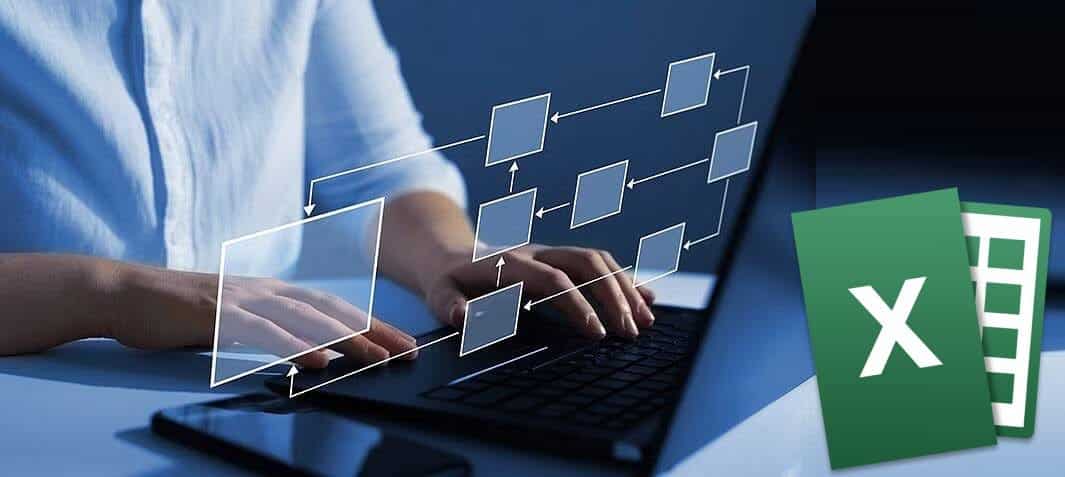
ما هي شجرة القرارات، ولماذا يجب عليك إنشاءها؟
شجرة القرار عبارة عن رسم بياني بسيط يمنحك إجابة “نعم” و”لا” لسيناريوهات مُختلفة. يُمكنك استخدام شجرة القرارات في مجالات متعددة من الحياة، بما في ذلك دراستك وحياتك الشخصية. حيث تُساعدك على اتخاذ القرارات من خلال تصور النتائج والعواقب المُحتملة.
تُوفر شجرة القرار المُصممة جيدًا العديد من المزايا. يُمكنك تعيين معلمات واضحة حول الوقت الذي ستقوم فيه بتنفيذ مهام وإجراءات مُحددة، مما يعني أنه لا داعي للقلق بشأن الندم أو الإرهاق المُرافق لتحديد القرار. علاوة على ذلك، سوف تكون قادرًا على اتخاذ قرارات أفضل بشكل عام وفهم عواقب أفعالك أيضًا.
تم تسميتها بشجرة القرارات نظرًا لتشابه شكلها مع الأشجار. عادةً ما تبدأ مع عقدة مُفردة تنبثق منها فروع مُختلفة. سيؤدي كل فرع إلى عقدة أخرى تُمثل قرارًا فريدًا أو فرصة نابعة من عقدة السؤال الأصلية. عادةً ما تكون الفروع هي الإجراء أو الإجابة على سؤال، والتي، إذا تم استخدامها، ستؤدي إلى العقدة التالية. يُتيح لك هذا التنسيق تحديد كيف ستؤدي قراراتك وأفعالك إلى نتائج مُختلفة في المستقبل.
مزايا وعيوب أشجار القرارات
مثل جميع مُخططات اتخاذ القرار، لهذا المخطط إيجابيات وسلبيات، كما أنَّ ليس كل أداة هي مناسبة للعمل. فيما يلي بعض الفوائد والعيوب لاستخدام شجرة القرار.
المزايا
متنوعة الاستعمالات: أشجار القرارات هي أدوات مُتعددة الاستخدامات يمكن للأفراد أو الفرق أو الشركات استخدامها. يُمكنك استخدامها لرسم خرائط للقرارات اليومية البسيطة. أو يمكنك استخدامها لتصور القرارات مُتعددة الطبقات ومجموعات البيانات المُعقَّدة وخوارزميات تعلم الآلة.
سهلة التفسير: تتمثل إحدى أهم مزايا أشجار القرارات في سهولة فهمها وتحليلها. حتى إذا كانت شجرة القرارات تُصوِّر قرارًا مُعقدًا، فإنَّ الرسم البسيط يجعلها سهلة القراءة لجميع أعضاء الفريق.
يُمكنها التعامل مع أي نوع من البيانات: يُمكن أن تعرض أشجار القرارات مجموعة متنوعة من البيانات الرقمية أو الوصفية. هذا يجعل أشجار القرارات مُفيدة في سياقات مختلفة، من تعلم الآلة إلى اتخاذ القرارات المُعقَّدة.
سهلة التعديل والتحديث: تعني طبيعة أشجار القرارات أنه يُمكن تعديلها وتحديثها بسهولة، على سبيل المثال، إذا تمت إضافة خيار إضافي إلى المعادلة. إنها أدوات ديناميكية وليست أدوات ثابتة بحيث يُمكنك تحديثها، وهو أمر بالغ الأهمية للفرق التي تحتاج إلى التكيف مع التغيير والبقاء على اطلاع دائم.
تُساعدك على دراسة نتائج قراراتك: تتيح لك أشجار القرارات إمكانية النظر في نتائج وعواقب الخيارات المختلفة بعناية. تُتيح لك استكشاف جميع السيناريوهات الممكنة، إمكانية تقييم مسار العمل الأكثر فائدة قبل اتخاذ القرار.
العيوب
هي غير مُستقرة: على الرغم من أنَّ أشجار القرارات قابلة للتحديث والتغيير بسهولة، إلا أن تغييرًا طفيفًا في بعض أشجار القرارات قد يتسبب في عدم الاستقرار. قد يؤدي هذا إلى تغييرات كبيرة في هيكلها.
قد تكون غير دقيقة: أحد المخاطر الكامنة في الاعتماد بشكل كبير على شجرة القرارات هو أنه يكاد يكون من المستحيل التنبؤ بالمستقبل وعواقب قرارات الحياة الواقعية. بهذه الطريقة، قد تكون أشجار القرارات غير دقيقة إلى حد ما.
قد لا تكون الحسابات المُعقَّدة مُناسبة: نظرًا لأن أشجار القرارات عبارة عن مُخططات بسيطة ويمكن استخدامها للسيناريوهات المُعقَّدة، فقد لا تكون مثالية للحسابات المُعقَّدة التي تتضمن مئات المُتغيِّرات. لديها القدرة على تقديم إحساس زائف بالأمان عند اتخاذ قرارات معقدة ذات تداعيات مؤثرة.
كيفية إنشاء شجرة القرار في Excel من البداية
الآن بعد أن عرفت المزيد عن ماهية شجرة القرارات ولماذا يجب عليك استخدامها، دعنا نلقي نظرة على كيفية إنشاء شجرة قرارات في Excel. أولاً، سنُوضح لك كيفية تصميم واحد من البداية.
في المثال أدناه، سنستخدم شجرة القرار لتحديد ما إذا كنا سنتولى مشروعًا مستقلاً أم لا.
كيفية إضافة الأشكال والخطوط لشجرة القرار في Excel
الجانب الأساسي لشجرة القرار في Excel هو إضافة الأشكال وخطوط الاتصال الخاصة بها. اتبع هذه الخطوات للقيام بذلك:
- انتقل إلى
إدراج -> شكل. يُمكنك القيام بذلك إما عبر شريط الأدوات الموجود في الأعلى أو عبر علامة التبويب “إدراج” في Excel.
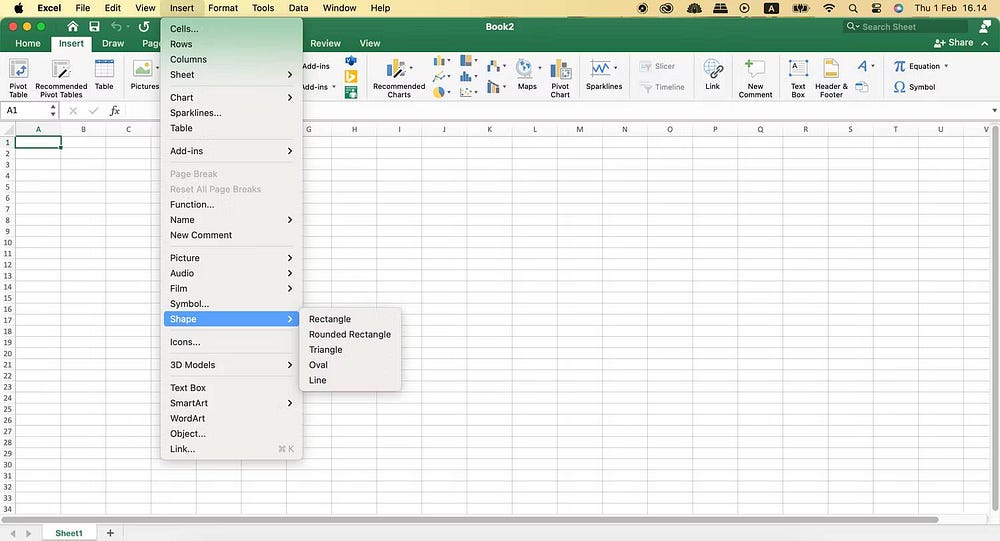
- بالنسبة للأشكال التي ستُستضيف المُحتوى النصي لاحقًا، حدد بيضاوي أو مستطيل أو مستطيل مدور.
- ارسم الشكل في جدول بياناتك على Excel.
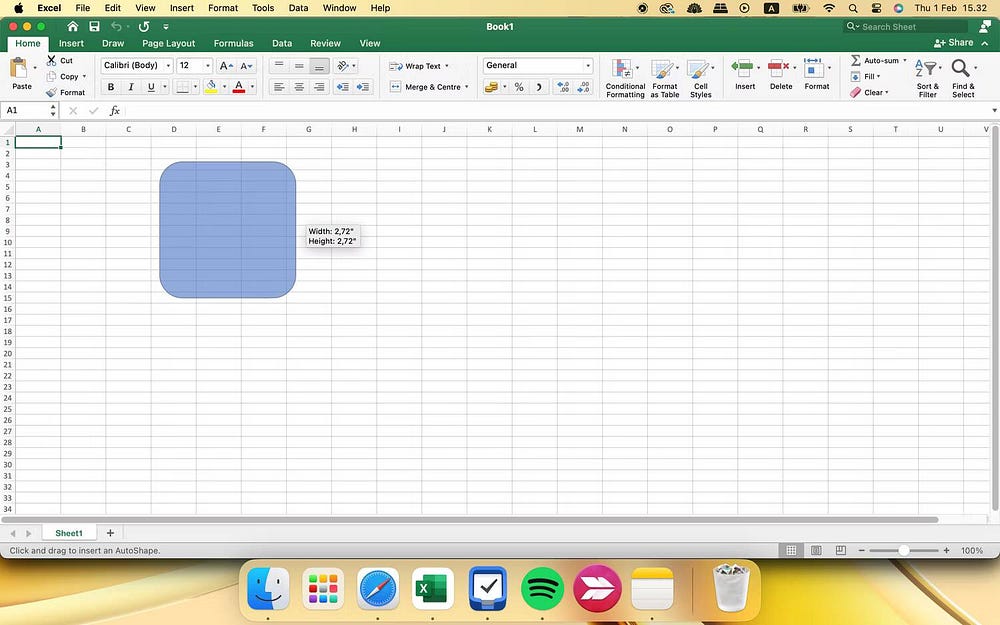
- اضغط على
Ctrl + C(في Windows) أوCommand + C(في Mac) لنسخ الشكل. بعد ذلك، - اضغط على
Ctrl + V(في Windows) أوCommand + V(في Mac) للصقه عدة مرات حسب حاجتك.
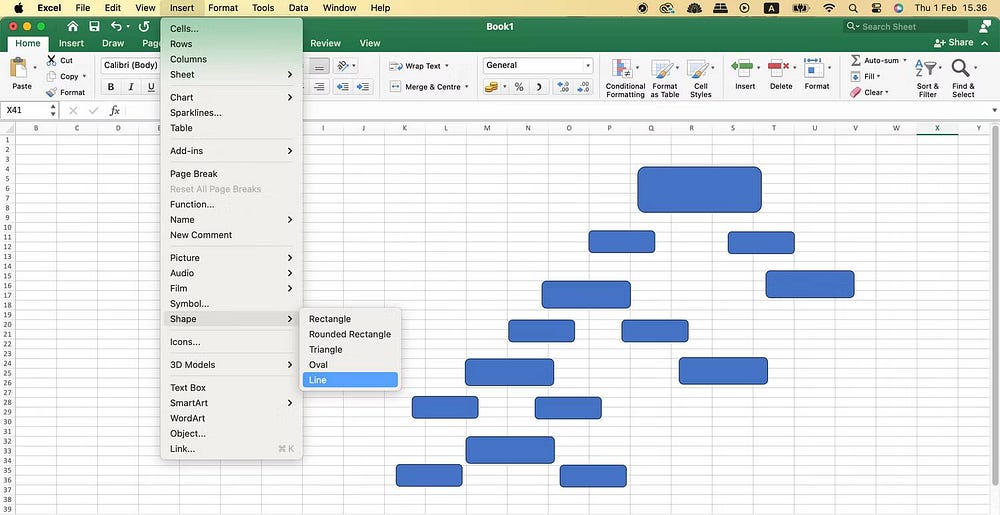
- أضف الخطوط بالانتقال إلى
إدراج -> شكل -> خطوبدء رسم الخط الأول. بعد ذلك، انسخ الخطوط وألصقها في كل مربع، قبل تغيير حجمها حسب الحاجة.
إذا كنت تُريد تنظيم حياتك بشكل أفضل، ففكر في الاطلاع على أفضل استخدامات Excel في الحياة اليومية.
ملء النص لشجرة قرارتك في Excel
بمجرد إضافة الأشكال والخطوط لشجرة القرار الخاصة بك، ستحتاج بعد ذلك إلى ملء النص في كل مربع. اتبع هذه الخطوات للقيام بذلك.
- انقر فوق المربع الذي تُريد إضافة نص إليه.
- اضغط على علامة التبويب “إدراج” وحدد “مربع نص”.
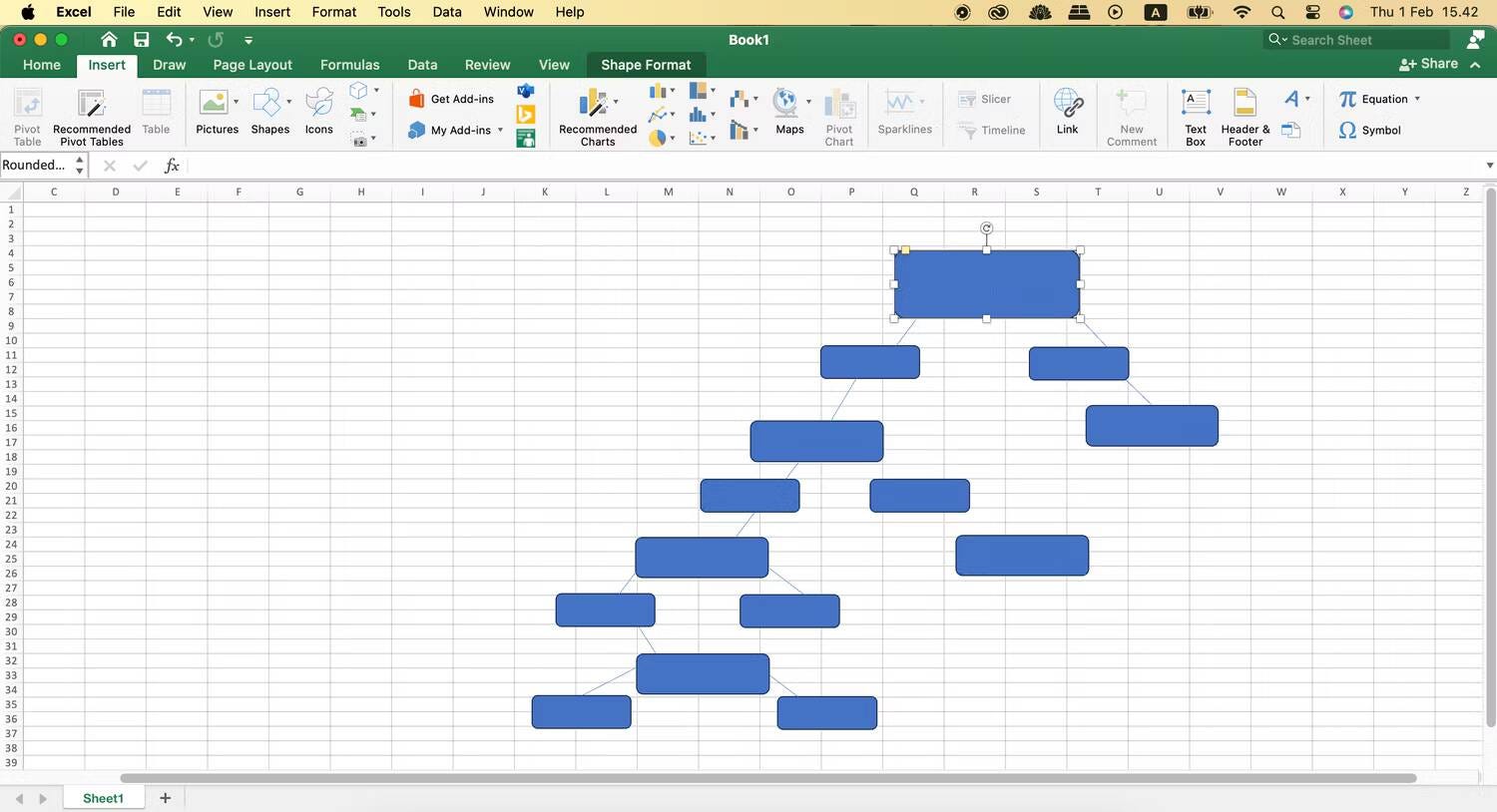
- اكتب النص الخاص بك وقم بتغيير حجم الخط واللون وما إلى ذلك.
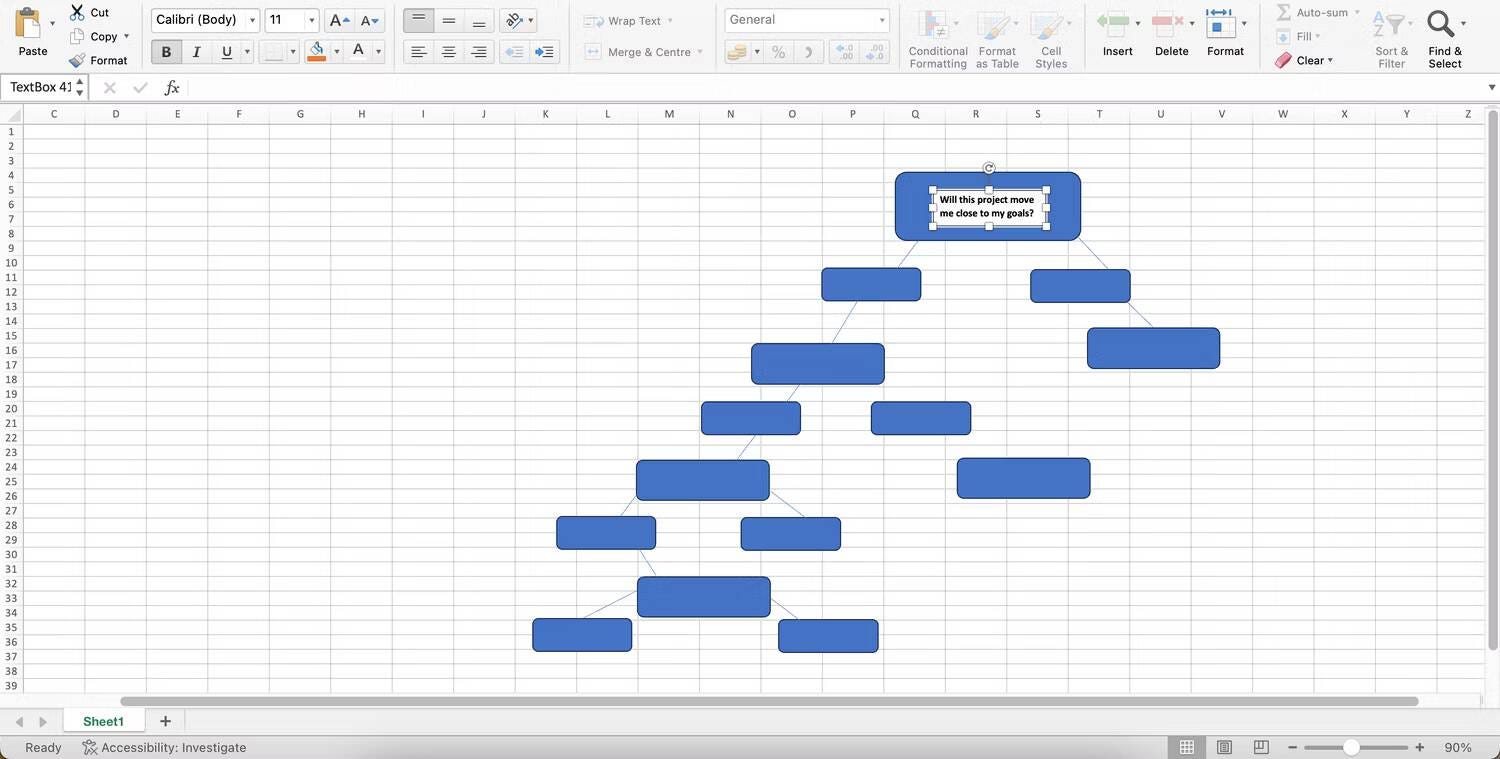
- انسخ مربع النص والصقه، قبل تعديل النص، حتى تنتهي من شجرة القرار.
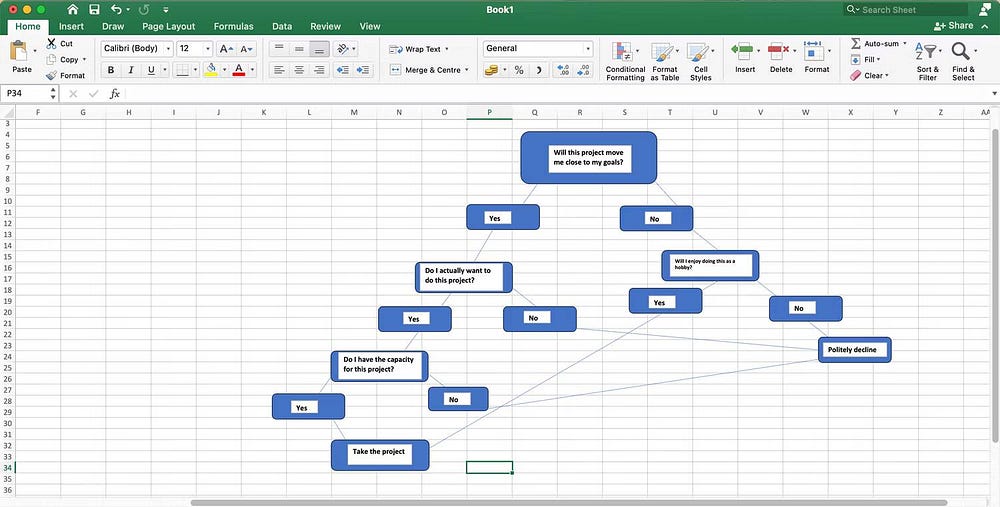
كيفية استخدام نموذج مُخصص لإنشاء شجرة القرار في Excel
لا يحتوي Excel على نموذج شجرة قرارات مُحدد داخل التطبيق، ولكن يُمكنك استخدام مخططات أخرى لتحقيق نتيجة مماثلة، مثل شجرة العائلة. إذا كنت تُريد تخصيص شجرة القرار الخاصة بك باستخدام نموذج بدلاً من إنشاء واحدة من البداية، فاتبع الخطوات التالية.
- في Excel، حدد جديد وانتقل إلى شريط البحث.
- ابحث عن “مخطط” و”شجرة” ومُصطلحات مشابهة حتى تجد النموذج الذي تُريد استخدامه كنقطة بداية.
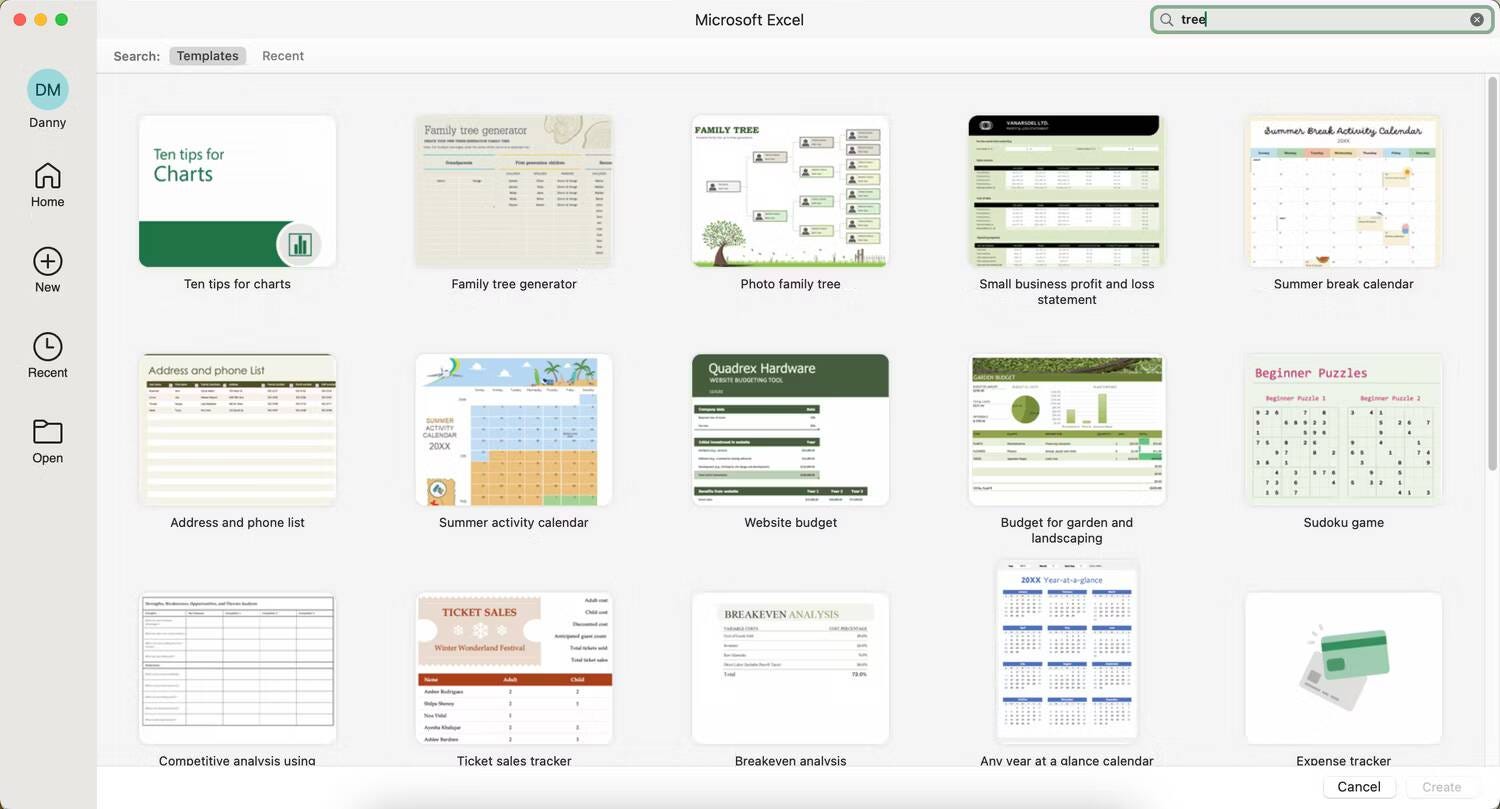
- حدد إنشاء ثم قم بتخصيص العناصر المختلفة حتى تشعر بالرضا عن النتيجة النهائية.
إذا كنت تريد إنشاء شجرة عائلة مُحددة في Excel، فتأكد من العثور على أفضل نماذج شجرة العائلة المجانية لـ Microsoft Word و Microsoft Excel.
كيفية تصدير شجرة القرار من Excel
بغض النظر عما إذا كنت قد قمت بإنشاء شجرة قرارات في Excel من البداية أو عبر نموذج، فإن عملية تصدير مشروعك المكتمل مُتطابقة. اتبع الخطوات التالية:
- انتقل إلى
ملف -> حفظ باسم.
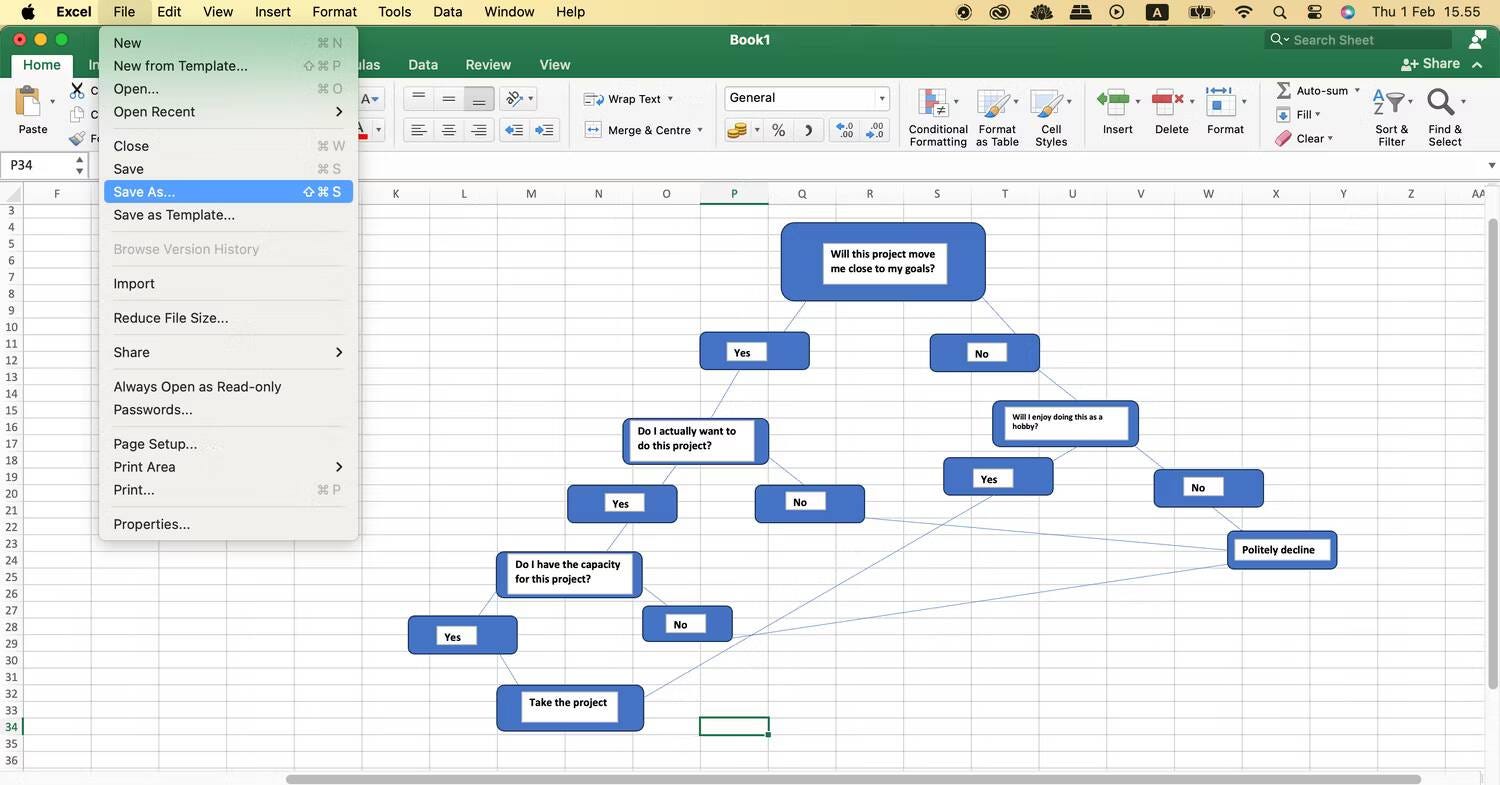
- اختر المكان الذي تُريد حفظ شجرة قراراتك فيه، ثم اضغط على حفظ.
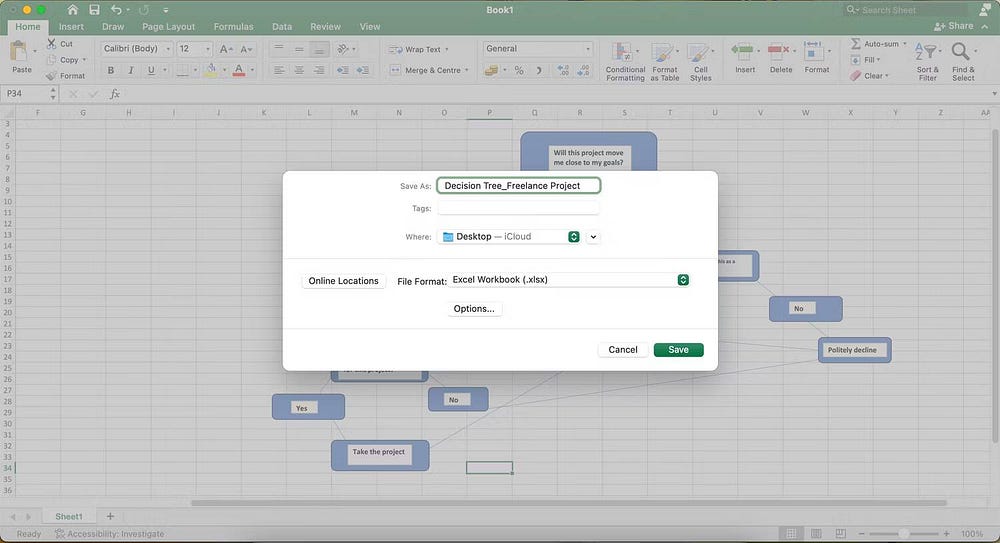
يعد إنشاء شجرة قرارات في Excel أمرًا سهلاً للغاية، ويُمكنك أيضًا إنشاء أشجار متعددة في نفس المصنف عن طريق إنشاء أوراق جديدة. بمجرد القيام بذلك، ستجد أنه من الأسهل بكثير اتخاذ القرارات الصحيحة في جميع مجالات حياتك. يمكنك دائمًا الرجوع إلى أوراقك وتحديثها عندما تحتاج إليها. يُمكنك الإطلاع الآن على كيفية تحليل البيانات بفعالية واتخاذ القرارات الذكية باستخدام “جداول بيانات Google”.







